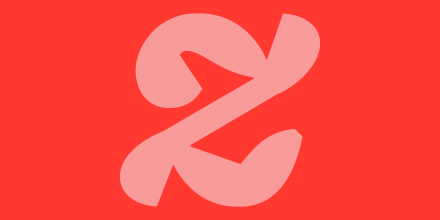A
AnonymousUser
Guest
Pour que les dressing-rooms soient encore plus sympas à regarder, à la rédac on s?est dit qu?on allait vous faire un petit tuto pour vous aider? (si c?est pas gentil ça ?)
Alors, qu?est-ce qu?on veut dans les dressing-rooms de nos madmoiZelles ?
- des photos de toi, pas des photos trouvées sur un catalogue ou sur le net?
- des vêtements portés
Pas de « j?aime pas mes jambes, je photographie ma jupe sur le lit » qui tienne : zou, on met les complexes au placard !

- des bouilles de madmoizelles
Parce que quand tu photographies ta tenue du jour, c?est encore mieux si on voit ton visage (et avec le sourire c?est encore mieux?)
- des poses marrantes / esthétiques
Parce que dans la vie, tu n?es pas toujours droite comme un piquet et les bras le long du corps non ?
- des photos bien cadrées, lumineuses et sans fond trop chargé
Non aux photos d?ensemble ou l?on voit plus ta chambre (ou ton salon, ou ta salle de bains? tu m?as comprise) que toi et ta tenue !

Une fois la photo prise, qu?est-ce que j?en fais ?
Parce qu?on sait bien que vous n?êtes pas toutes des pros du retouchage photo (et que vous n?avez pas forcément de logiciels pour ça), on vous explique comment faire ça en ligne, et gratuitement ! Tu vas voir, c?est très simple à utiliser.
Etape 1 : Tu vas sur ce lien et tu télécharges ta photo à modifier en cliquant sur « rechercher une photo »

Etape 2 : Tu es maintenant dans la partie « Editer ». Tu vas commencer par recadrer ta photo pour ne garder la partie intéressante de l?image. Pour ça, clique sur « Rogner », choisis la zone à conserver, et clique sur ok.

Etape 3 : Si (et seulement si) ton image fait plus de 400 pixels de large ou de hauteur, il faut la redimensionner pour qu?elle ne soit pas rejetée par le site car trop lourde. Pour ça, clique sur « redimensionner ». Dans nouvelles dimensions, inscris 400 à la place de ta plus grande dimension et clique sur ok.

Etape 4. Si la photo est trop claire ou trop foncée, tu peux les modifier dans l?onglet « exposition ». Ensuite tu peux choisir la correction automatique, ou de jouer toi-même avec les curseurs. Quand tu es contente de toi, clique sur ok.
De la même façon, si tu veux modifier un peu les couleurs, tu peux le faire dans « couleurs ».
Ensuite tu peux choisir la correction automatique, ou de jouer toi-même avec les curseurs. Quand tu es contente de toi, clique sur ok.

Dernière étape : Maintenant ta photo doit être plus sympa, tu peux enregistrer. Dans l?onglet enregistrer , choisis enregistrer sur l?ordinateur. En qualité de compression JPG, mets 8 et appuie sur enregister.

Voilà, ta photo est prête, il ne te reste plus qu?à ajouter ta nouvelle fringue dans ton dressing !

(merci à Charlotte d'avoir bien joué au modèle )
)
Alors, qu?est-ce qu?on veut dans les dressing-rooms de nos madmoiZelles ?
- des photos de toi, pas des photos trouvées sur un catalogue ou sur le net?
- des vêtements portés
Pas de « j?aime pas mes jambes, je photographie ma jupe sur le lit » qui tienne : zou, on met les complexes au placard !

- des bouilles de madmoizelles
Parce que quand tu photographies ta tenue du jour, c?est encore mieux si on voit ton visage (et avec le sourire c?est encore mieux?)
- des poses marrantes / esthétiques
Parce que dans la vie, tu n?es pas toujours droite comme un piquet et les bras le long du corps non ?
- des photos bien cadrées, lumineuses et sans fond trop chargé
Non aux photos d?ensemble ou l?on voit plus ta chambre (ou ton salon, ou ta salle de bains? tu m?as comprise) que toi et ta tenue !

Une fois la photo prise, qu?est-ce que j?en fais ?
Parce qu?on sait bien que vous n?êtes pas toutes des pros du retouchage photo (et que vous n?avez pas forcément de logiciels pour ça), on vous explique comment faire ça en ligne, et gratuitement ! Tu vas voir, c?est très simple à utiliser.
Etape 1 : Tu vas sur ce lien et tu télécharges ta photo à modifier en cliquant sur « rechercher une photo »

Etape 2 : Tu es maintenant dans la partie « Editer ». Tu vas commencer par recadrer ta photo pour ne garder la partie intéressante de l?image. Pour ça, clique sur « Rogner », choisis la zone à conserver, et clique sur ok.

Etape 3 : Si (et seulement si) ton image fait plus de 400 pixels de large ou de hauteur, il faut la redimensionner pour qu?elle ne soit pas rejetée par le site car trop lourde. Pour ça, clique sur « redimensionner ». Dans nouvelles dimensions, inscris 400 à la place de ta plus grande dimension et clique sur ok.

Etape 4. Si la photo est trop claire ou trop foncée, tu peux les modifier dans l?onglet « exposition ». Ensuite tu peux choisir la correction automatique, ou de jouer toi-même avec les curseurs. Quand tu es contente de toi, clique sur ok.
De la même façon, si tu veux modifier un peu les couleurs, tu peux le faire dans « couleurs ».
Ensuite tu peux choisir la correction automatique, ou de jouer toi-même avec les curseurs. Quand tu es contente de toi, clique sur ok.

Dernière étape : Maintenant ta photo doit être plus sympa, tu peux enregistrer. Dans l?onglet enregistrer , choisis enregistrer sur l?ordinateur. En qualité de compression JPG, mets 8 et appuie sur enregister.

Voilà, ta photo est prête, il ne te reste plus qu?à ajouter ta nouvelle fringue dans ton dressing !

(merci à Charlotte d'avoir bien joué au modèle
 )
)